Drivelock 은 노트북/데스크탑의 하드디스크를 다른 PC 에 연결되어 데이터 유출을 안되도록
보안 설정을 하는 부분입니다 .
[주의 사항]
해당 보안을 사용하다 , HDD의 물리적 이상 현상이나, 암호 분실이 발생하면
HDD 내부의 데이터는 영구적으로 접근이 불가능 하기 때문에 반드시 이점 참고 부탁 드립니다.
HDD에 DRIVELOCK기능을 설정하는 방법은 아래와 같습니다.
1. 노트북/컴퓨터를 부팅 할 때 , F10을 눌러 BIOS설정 화면으로 진입합니다.
2. [SECURITY]-[Hard Drive Utility]항목을 선택합니다.
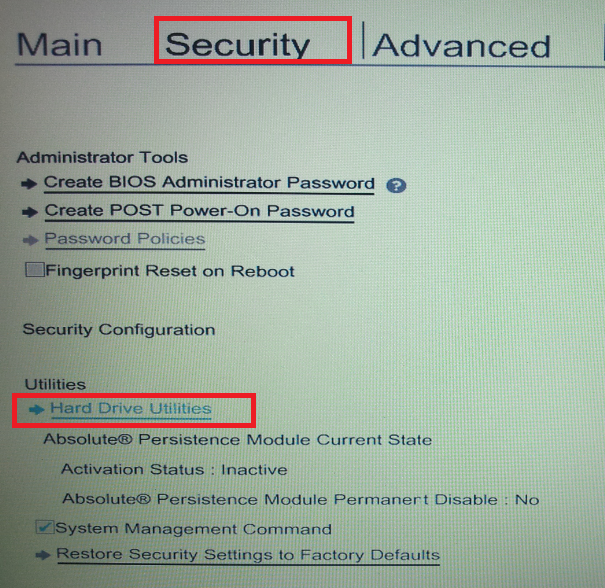
3. [DriveLock] 항목을 선택합니다.
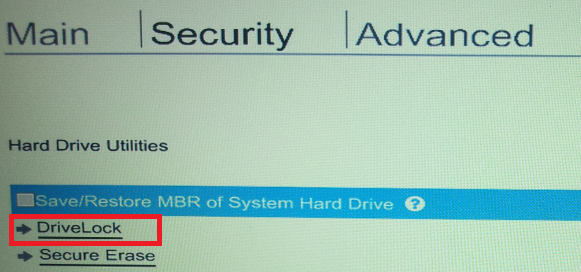
4. [SATA0]으로 시작하는 하드디스크를 선택합니다.
주의 !! SSD나, M.2 SSD는 설정이 되지 못합니다.

5. [Set DriveLock Master Password]항목을 선택합니다.
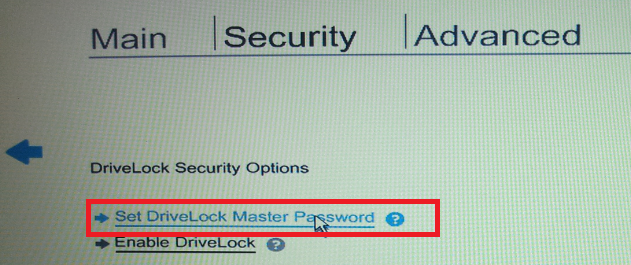
6. Master 암호를 설정하는 항목입니다.
참고 !! Master암호는 DriveLock이 해제에 반드시 필요하므로, 메모하여 주시기 바랍니다.
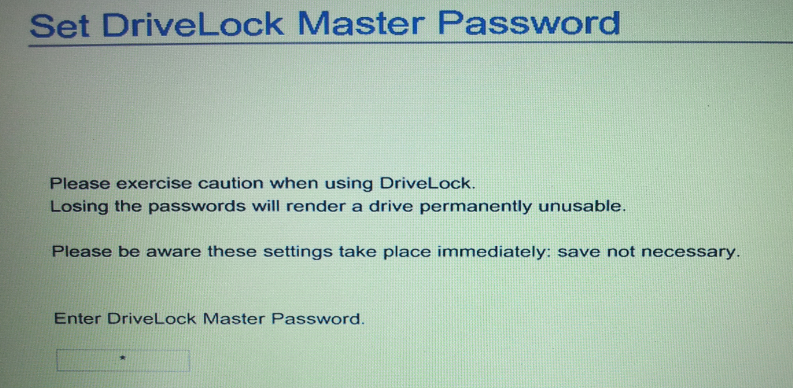
7. 원래 화면으로 돌아오면 , 아래와 같이 “Enable DriveLock”항목을 선택합니다.
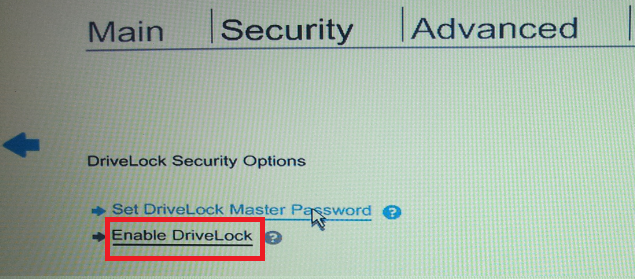
8. 아래와 같이 표시되며 , “User”암호를 설정 하십시오.
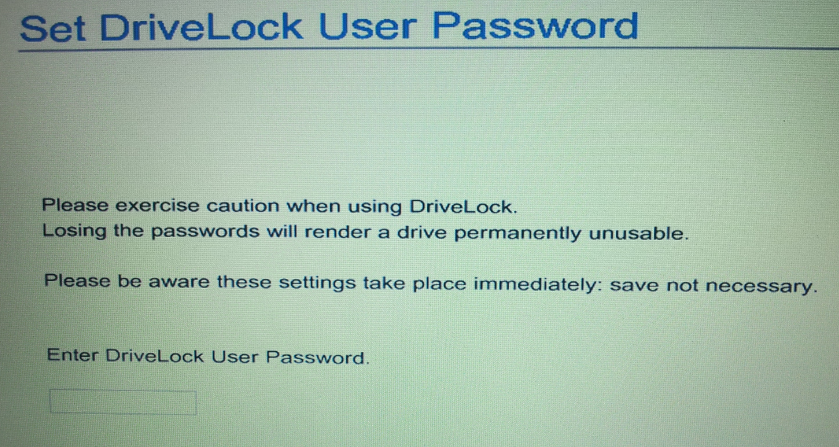
9. F10을 눌러 [YES]를 선택하면 BIOS에 변경된 설정이 저장되고 다시 시스템이 부팅 됩니다.
10. 다시 시스템을 부팅하면 아래와 같이 하드디스크의 암호를 요구하는 창이 표시됩니다 . (USER암호나, MASTER암호로 로그인 가능합니다.)
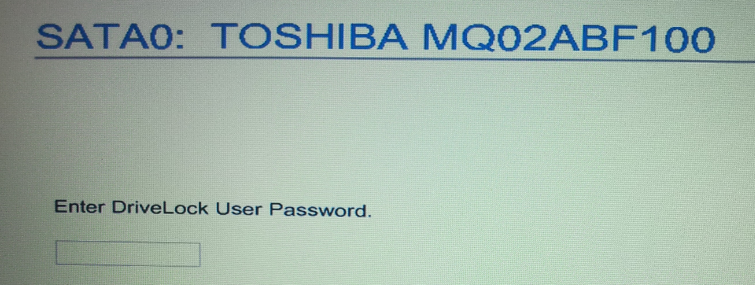
[참고 사항]
만약 DriveLock 인증 단계에서 암호가 틀린 경우 아래와 같이 표시 됩니다.

위와 단계에서 “Continue booting with this drive Locked”를 선택하는 경우 아래와 같이 하드가 인식이 안 되는 상태로 부팅이 됩니다.
결과적으로 3F0 에러 메시지가 표시 됩니다.